
यह सॉफ़्टवेयर आपके ड्राइवरों को चालू रखेगा, इस प्रकार आपको सामान्य कंप्यूटर त्रुटियों और हार्डवेयर विफलता से सुरक्षित रखेगा। 3 आसान चरणों में अब अपने सभी ड्राइवरों की जाँच करें:
- ड्राइवर फिक्स डाउनलोड करें (सत्यापित डाउनलोड फ़ाइल)।
- क्लिक स्कैन शुरू करें सभी समस्याग्रस्त ड्राइवरों को खोजने के लिए।
- क्लिक ड्राइवर अपडेट करें नए संस्करण प्राप्त करने और सिस्टम की खराबी से बचने के लिए।
- DriverFix द्वारा डाउनलोड किया गया है 0 इस महीने पाठकों।
पावरशेल का उपयोग करते समय, त्रुटि के लिए बहुत कम सहनशीलता होती है। फिर भी, कभी-कभी उपयोगकर्ताओं को पता चलता है कि पावरशेल पूरा आउटपुट नहीं दिखा रहा है। यदि वे त्वरित उपाय नहीं करते हैं, तो वे इसे उत्पादन में कटौती करने से कभी नहीं रोकेंगे।
यदि आपका भी ऐसा है, तो इसे एक ऐसे बेरोज़गार क्षेत्र में न बदलने दें, जो किसी ध्यान देने योग्य न हो। यहां कुछ समस्या निवारण युक्तियां दी गई हैं जिन्हें आप इसके बजाय आजमा सकते हैं।
जब पॉवरशेल पूर्ण आउटपुट नहीं दिखा रहा हो तो मैं क्या कर सकता हूँ?
1. पाइप टू आउट-स्ट्रिंग और चौड़ाई पैरामीटर जोड़ें
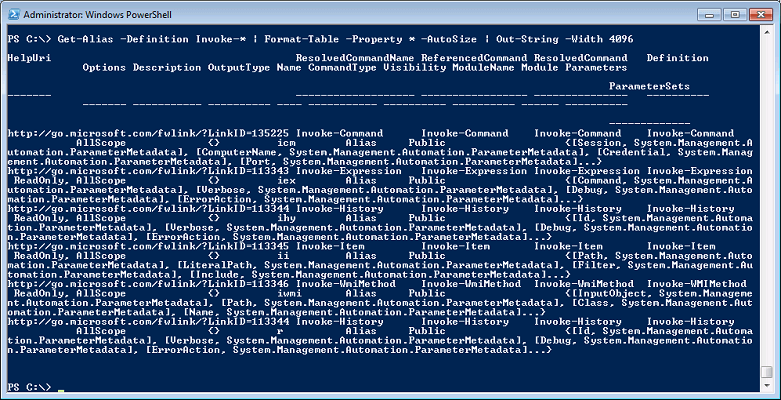
किसी भी कॉलम की चौड़ाई की समस्या को ठीक करने के लिए आपको सबसे पहले इस सरल ट्रिक का उपयोग करना चाहिए। आपको बस इतना करना है आउट-स्ट्रिंग और जोड़ें -चौड़ाई पैरामीटर.
ध्यान रखें कि आउट-फाइल cmdlet का -विड्थ पैरामीटर आउटपुट की प्रत्येक पंक्ति में वर्णों की संख्या निर्दिष्ट करता है। किसी भी अन्य पात्रों को बस छोटा कर दिया जाएगा, लपेटा नहीं जाएगा।
2. प्रारूप-सूची cmdlet के माध्यम से परिणामों को पाइप करें Pipe
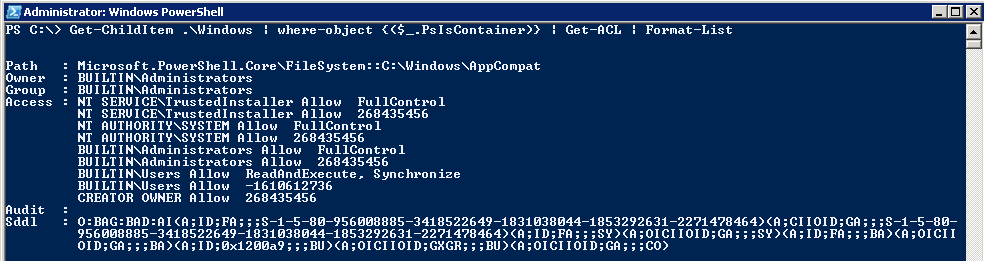
पावरशेल का डिफ़ॉल्ट आपकी स्क्रीन पर फिट होने के लिए आउटपुट को काट देना है। ठीक यही कारण है कि आप वर्तमान में दीर्घवृत्त देख रहे हैं। यदि आप किसी वस्तु के लिए पूरी जानकारी देखना चाहते हैं, तो आपको Get-Acl के परिणामों को Format-List cmdlet के माध्यम से पाइप करने का प्रयास करना चाहिए।
उदाहरण के तौर पर, निम्न आदेश फ़ोल्डर सी: स्क्रिप्ट के लिए सुरक्षा डिस्क्रिप्टर पुनर्प्राप्त करता है, फिर सूची के रूप में सभी जानकारी प्रदर्शित करता है:
गेट-एसीएल सी: स्क्रिप्ट्स | प्रारूप-सूची
3. $FormatEnumerationLimit मान बदलें
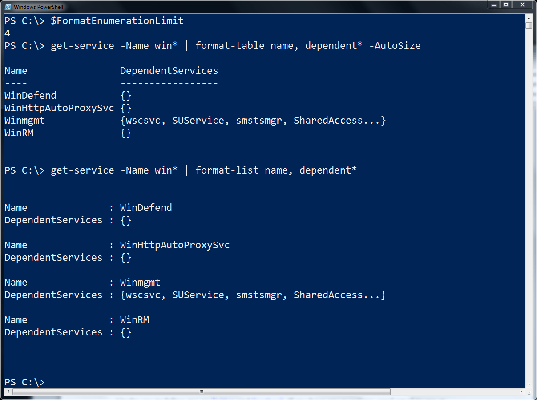
एक और बात जो वास्तव में सरल है, एक बार जब आप उत्तर जान लेते हैं, तो समस्या को कैसे ठीक किया जाए जब आप जिस वस्तु को देख रहे हैं वह एक सरणी है। इस मामले में, PowerShell केवल उन सभी के बजाय उस सरणी में पहली कुछ प्रविष्टियाँ दिखा रहा है।
अधिक विशिष्ट होने के लिए, आपको बस इसे बदलने की आवश्यकता है $FormatEnumerationLimit value. यदि आप इसे स्वयं PowerShell में टाइप करते हैं, तो वर्तमान मान वापस कर दिया जाएगा। $FormatEnumerationLimit का डिफ़ॉल्ट मान 4 है, जिसे बड़ी फ़ाइल बनाते समय सीमित किया जा सकता है।
अधिक आइटम दिखाने के लिए इस मान को कुछ बड़ा करें। आप मान को -1 में भी बदल सकते हैं और सुनिश्चित करें कि यह आपके संग्रह में सभी प्रविष्टियों को शुरू से ही आउटपुट करेगा।
इसलिए, अगली बार जब आप यह देखकर अभिभूत महसूस करते हैं कि पावरशेल आउटपुट को छोटा करना शुरू कर देता है, तो यहां एक व्यापक समस्या निवारण मार्गदर्शिका है जिसका आसानी से पालन किया जा सकता है।
यदि आप इस समस्या को हल करने के किसी अन्य तरीके से अवगत हैं, तो इसे नीचे टिप्पणी अनुभाग में साझा करने में संकोच न करें।
आगे पढ़िए:
- विंडोज 10 इमेज से डिफॉल्ट ऐप्स को हटाने के लिए इस पॉवरशेल स्क्रिप्ट को चलाएं
- Windows PowerShell ने काम करना बंद कर दिया है: इन 4 सुधारों को आज़माएं
- पावरशेल पहचाना नहीं गया है? इन समाधानों की जाँच करें


